长时间未使用的笔记本如何安全关机?
7
2025-04-02
随着科技的发展,苹果笔记本(MacBook)以其优雅的设计和卓越的性能成为许多专业人士和学生的首选。不过,随着使用时间的增长,我们可能会在输入法列表中积累很多不再需要的输入法。过多的输入法不仅会让列表显得杂乱无章,还可能影响系统的启动速度和运行性能。本文将为你提供一份全面的指南,教你如何有效地清理苹果笔记本上的输入法,让你的输入环境重新变得简洁高效。
在开始清理之前,我们需要先了解MacBook上的输入法是如何工作的。在MacOS系统中,输入法管理主要通过系统偏好设置中的“键盘”面板来完成。你可以在此添加和删除输入法,调整输入法的顺序,甚至管理输入源。

清理前的准备工作
在进行清理之前,建议你先备份重要数据。虽然清理输入法是一个相对安全的操作,但总是有可能在操作过程中出现意外。
步骤一:打开输入法设置面板
1.点击屏幕上方的“苹果菜单”,选择“系统偏好设置”。
2.在“系统偏好设置”窗口中,选择“键盘”选项。
步骤二:管理输入源
在“键盘”设置面板中,找到“输入源”标签页。这里会展示所有已安装的输入法。
1.你可以通过点击“+”按钮来添加新的输入法,点击“-”按钮来删除选中的输入法。
2.如果想调整输入法的顺序,可以通过拖拽的方式重新排序。
步骤三:删除不需要的输入法
以下是一个简单易懂的清理流程:
1.找到你不希望保留的输入法,点击该输入法旁边的“-”按钮。
2.当提示你确认删除时,点击“删除”按钮确认操作。
3.继续这个过程,直到你清理完所有不需要的输入法。
步骤四:退出并重新启动
完成上述步骤后,你可以关闭“系统偏好设置”窗口并重新启动你的MacBook。这样可以让更改生效,并且确保系统重新加载了更新后的输入法列表。

如果你不确定如何找到具体的输入法来删除,可以参考以下步骤:
1.打开“系统偏好设置”中的“键盘”设置。
2.在“输入源”标签页,点击位于左下角的“小地球”图标(输入法菜单),然后选择“其他”。
3.在弹出的“选择输入源”窗口中,你会看到所有的输入法选项。这里,你也可以进行添加和删除操作。
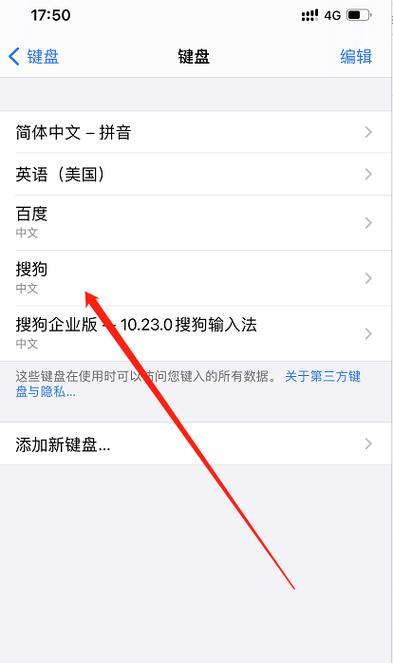
清理完毕后,记得检查一下实际的效果:
1.打开一个文本编辑器或者任何需要输入文字的应用。
2.尝试使用输入法切换快捷键(通常是`Command`+`Space`)来调用输入法,确认你保留的输入法都能正常工作。
3.检查删除的输入法是否真的不再出现。
问:清理输入法会不会影响其他软件的使用?
答:通常情况下,清理不需要的输入法不会影响到其他应用程序的使用。但始终建议你在清理之前做好数据备份,并检查确认一些特定应用是否依赖于某些特定输入法的设置。
问:如何恢复不小心删除的输入法?
答:如果在删除后发现自己需要那个输入法,可以回到“键盘”设置中的“输入源”标签页,通过“+”按钮重新添加。系统会要求你从提供的选项中选择一个来下载和安装。
随着技术的发展,我们的工作和学习生活中不可避免地会积累大量不需要的软件或设置,就像MacBook上的输入法列表一样。通过本文的详细指导,你已经具有了清理这些多余输入法的能力,帮助你的工作环境继续保持高效和简洁。希望这份指南能帮助你更好地管理自己的MacBook,让它成为你工作中值得信赖的伙伴。
版权声明:本文内容由互联网用户自发贡献,该文观点仅代表作者本人。本站仅提供信息存储空间服务,不拥有所有权,不承担相关法律责任。如发现本站有涉嫌抄袭侵权/违法违规的内容, 请发送邮件至 3561739510@qq.com 举报,一经查实,本站将立刻删除。